WEBサイトを作成にあたっての大まかな流れや、機能面などで比較を行った点や参考にさせていただいたサイト様などのを纏めた記事…②
この前の記事WEBサイト作成にあたって…①はこちら
さて、前回の記事でサイトの基本の大枠の作成までお話しました!
続いては企業のサイトとしてのデザインやレイアウトなどを考えていきます。
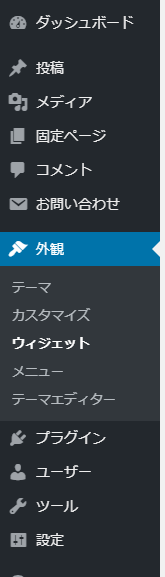
まず自分が行ったのは、WordPressの機能で表示できるモノ(メニューや検索欄など)の場所と間隔などの把握です。
一度全ての機能を有効にし何が表示できるのかを確認してイメージを掴むところから始めました。
左の画像の「外観」→「ウェジット」や「メニュー」あとは「固定ページ」や
「投稿」なんかも内容はテスト用の簡単なものを書き
表示位置、アイキャッチのイメージなどを実際に置いてみました。
手間はかかりますが全体像把握がスムーズになると思うので初めてWordPressを
使う方はやってみてもいいのではと思います。
なんとなくイメージを掴むことが出来たら不必要なモノをそぎ落としていき
必要な機能面・表示のクオリティを上げていきます!
とは言ったもののデザイン知識など全く無く、お世辞にもセンスがある方ではないので色んな企業様のHPを見て形を整えていきました…笑
中でもトップページのリンク付きのスライダーはあると会社HPっぽくなるなという理由で
こちらのサイト様を参考にして実装しました、リンクの貼り付けや内部、外部の設定、タブの設定などもスムーズでした、スライダーの設置だけでそれっぽくなった気がします笑
他にグローバルメニューの固定化や色彩などは
こちらのサイト様の記事を色々読んで参考にさせていただきました。
はじめはメニューバーのサイズ感と固定の距離感に苦戦しましたがなんとか完了!
最後にサイトのロゴやタブに表示される画像をカスタマイズ画面から
「アップロード」→「設定」して一通り完成ですかね、

サイト作成を始めた時は「WordPress、聞いたことはあるが…?」ぐらいだった自分でしたが、
がっつり作業に入り込んで約2週間程度で形にすることが出来たかなと思います!
ほかに細かな数値の変更など作業内容を挙げだすときりがないのでこのあたりで笑
まだまだ機能面でも必要なものが出てくると思いますので困ったら
『WordPress ○○○○』で検索してGoogle先生に聞きながら精進すると致します。


